В версии Windows 10 Redstone 3, выход которой должен состояться в сентябре этого года, намечается ряд небольших, но интересных нововведений, одним из которых является интеграция значка (People Bar) приложения «Люди» в панель область системного трея. По замыслу разработчиков, это должно упростить работу пользователя с контактами, а также предоставить возможность закреплять их на панели задач.
Кроме того, с помощью People Bar можно будет быстро подключать приложения для общения в интернете и создавать новые контакты. Рассмотрим работу с панелью People Bar на примере закрепления контакта на панели задач. При первом клике по значку откроется вертикальная панель «Ваши контакты» с приветственным фоном и предложением нажать кнопку «Начало работы». После ее нажатия в верхней части панели появится два раздела: Люди и Приложения.
Первый, скорее всего будет пуст, а вот во втором у вас должны будут находиться приложения «Люди», «Skype» и «Почта». По умолчанию они отключены, чтобы их подключить нужно будет понажимать на их иконки и ввести какие-нибудь персональные данные, например, учетную запись Microsoft при подключении Skype. А теперь представим, что у нас есть пара контактов, которые мы хотим закрепить на панели задач.
Вызовите People Bar и нажмите в нижней ее части ссылку «More Contacts» и выберите в открывшемся списке нужного вам человека. Иконка контакта тут же будет закреплена на панели задач.
Точно таким же образом можно закрепить и другие контакты, правда, максимальное их число не может превышать трех. Закрепить четвертый вы можете, но он не будет отображаться, пока вы не открепите один из добавленных ранее. Для удаления контакта с панели задач кликните по нему правой кнопкой мыши и выберите в меню «Открепить от панели задач».

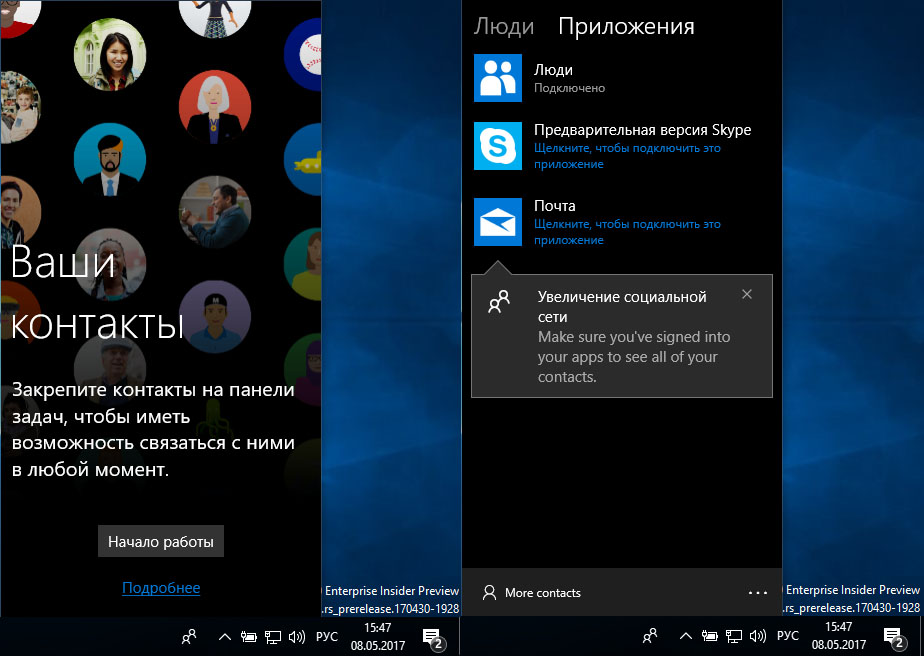
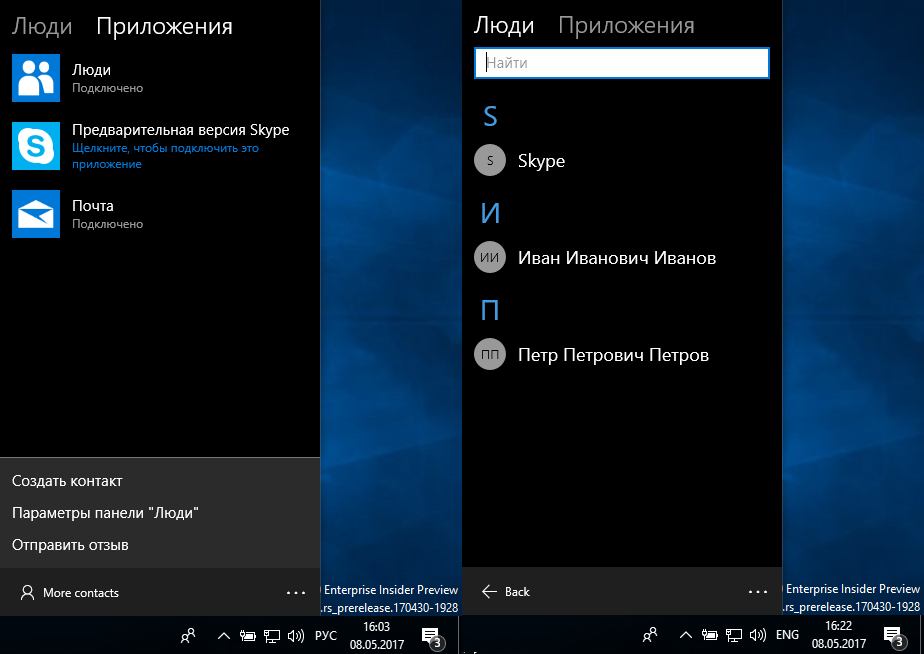
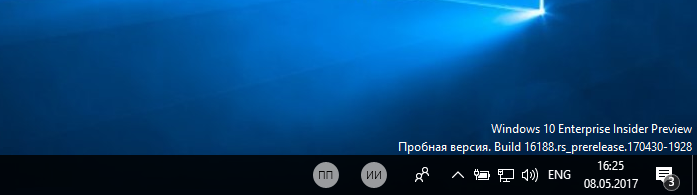

Добавить комментарий